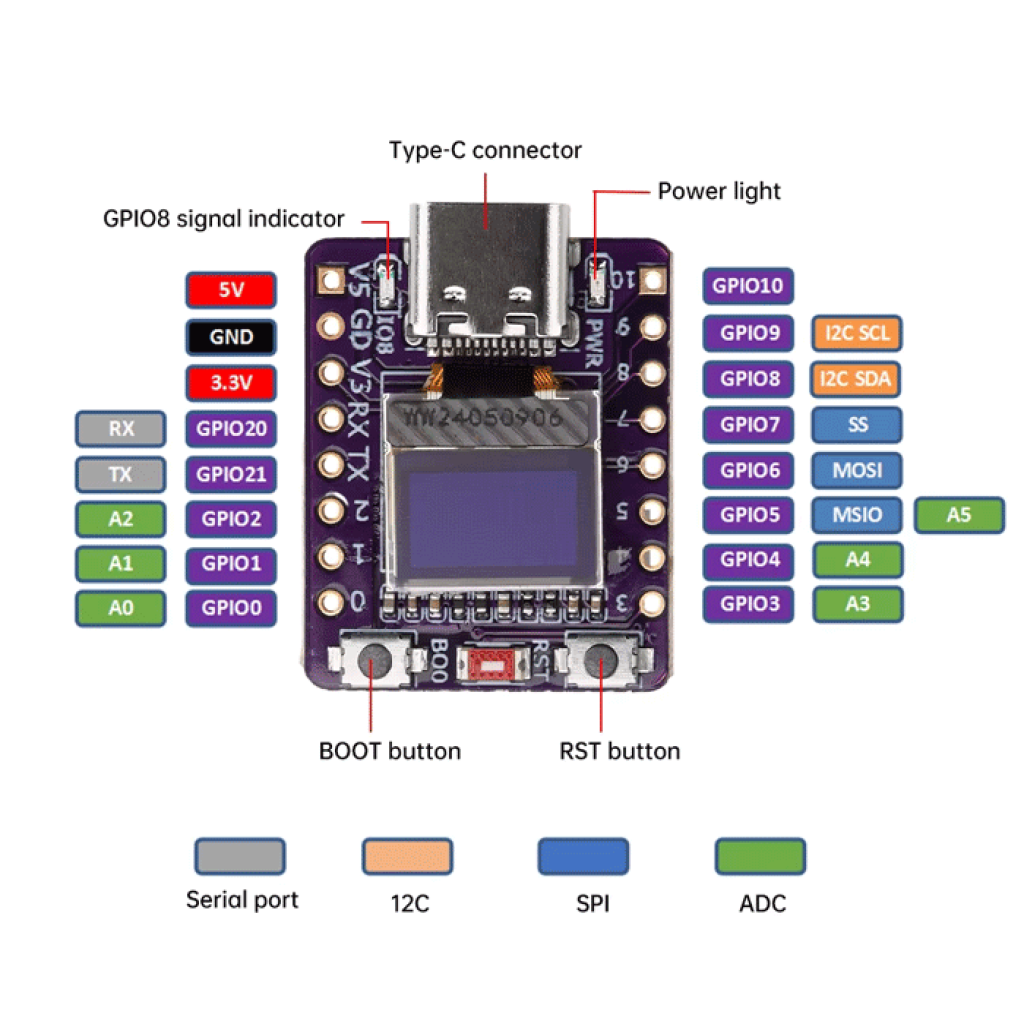Плата розробника Міні ESP32-C3 з OLED-дисплеєм


🖥️ DIY mini ESP32-C3 з OLED-Дисплеєм
Компактна розробницька плата з Wi-Fi, Bluetooth та вбудованим 0.42″ дисплеєм
Загальний опис
ESP32-C3 з OLED-дисплеєм – це ультракомпактна розробницька плата, розроблена для швидкого прототипування IoT-проєктів, розумних пристроїв та систем автоматизації. Побудована на базі потужного процесора ESP32-C3FH4 з архітектурою RISC-V, вона поєднує можливості Wi-Fi 802.11b/g/n, Bluetooth 5 LE та вбудований монохромний OLED-дисплей 0.42" з роздільною здатністю 72×40 пікселів. Компактні розміри, низьке енергоспоживання та багатий набір інтерфейсів (I2C, SPI, UART, ADC) роблять цю плату ідеальним рішенням для створення інтелектуальних пристроїв, домашньої автоматизації, носимої електроніки та освітніх проєктів. Плата програмується через Arduino IDE, ESP-IDF або PlatformIO, що дозволяє швидко реалізувати ваші ідеї з мінімальними знаннями в електроніці.
✅ Технічні переваги:
- • Потужний мікроконтролер – процесор ESP32-C3FH4 з архітектурою RISC-V забезпечує високу продуктивність при низькому енергоспоживанні, що ідеально для автономних IoT-проєктів
- • Вбудований OLED-дисплей – монохромний 0.42-дюймовий дисплей з роздільною здатністю 72×40 пікселів на базі контролера SSD1306 дозволяє візуалізувати дані без додаткових компонентів
- • Бездротові інтерфейси – підтримка Wi-Fi 802.11b/g/n та Bluetooth 5 LE забезпечує різноманітні варіанти бездротового підключення для ваших проєктів
- •
- • Гнучкі інтерфейси вводу-виводу – наявність 11 програмованих GPIO-пінів з підтримкою різних інтерфейсів: I2C, SPI, UART та ADC для підключення різноманітних сенсорів та периферії
- • Зручне підключення – роз'єм USB Type-C для живлення та програмування
🔧 Ідеальне рішення для:
Розумного дому та IoT
Метеостанцій та моніторингу
Носимої електроніки
Керування освітленням
Робототехніки
Освітніх проєктів
Малопотужних контролерів
Хакатонів та швидких прототипів
📦 Детальні технічні характеристики:
- Мікроконтролер: ESP32-C3FH4 (RISC-V, одноядерний, 32-біт)
- Flash-пам'ять: 4 МБ
- Бездротовий зв'язок:
- Wi-Fi 802.11b/g/n (2.4 ГГц)
- Bluetooth 5 LE
- OLED-дисплей:
- Тип: монохромний OLED
- Розмір: 0.42 дюйма
- Роздільна здатність: 72×40 пікселів
- Драйвер: SSD1306
- Інтерфейс: I2C (SDA - GPIO5, SCL - GPIO6)
- Кнопки:
- Reset (R) - повний скид плати
- Boot (B) - підключена до GPIO9, для завантаження прошивки або як користувацька кнопка
- Інтерфейси GPIO: 11 програмованих пінів зі спеціальними функціями:
- I2C: GPIO5 (SDA), GPIO6 (SCL)
- SPI: GPIO7, GPIO8, GPIO10
- UART: GPIO20 (TX), GPIO21 (RX)
- ADC: GPIO0, GPIO1, GPIO3, GPIO4
- USB порт: Type-C для живлення та програмування
- Живлення:
- Через USB Type-C (5V)
- Зовнішнє живлення: 5V, 3.3V, GND
- Комплектація: Плата ESP32-C3 з OLED-дисплеєм
ESP32-C3 з OLED-дисплеєм об'єднує потужність, компактність та зручність для ваших IoT-проєктів. Забудьте про складне підключення додаткових компонентів — плата вже має все необхідне для швидкого старту. Від простих проєктів до складних систем розумного дому — ця плата стане вашим надійним компаньйоном у світі електроніки.
Але в опису є помилка. Документація стверджує що там є вбудований RGB Led та SH1.0 AP гніздо. Я так розумію, вона посилається на цю плату
https://github.com/01Space/ESP32-C3-0.42LCD
А на зображені і мені прийшла ця
https://emalliab.wordpress.com/2025/02/12/esp32-c3-0-42-oled/
там нема neopixel світлодіода та гнізда.
Дуже компактна. Зручно мати одразу маленький дісплей.
Дисплейчик іноді відклеюється від корпуса (з лежачого положення привстає на шлейфі). Трохи не вірний опис на сайті.
Немає питань про даний товар, станьте першим і задайте своє питання.
Інструкція з підключення ESP32-C3 з OLED-дисплеєм
Компактний модуль для IoT-проєктів
1. Ідентифікація та основні компоненти
flowchart TD
subgraph ESP32["ESP32-C3 з OLED-Дисплеєм"]
direction TB
subgraph Components["Основні компоненти"]
USB["USB Type-C
порт"]
OLED["OLED-дисплей
0.42 дюйма"]
LED["RGB
світлодіод"]
BOOT["Кнопка BOOT
(GPIO9)"]
RST["Кнопка RST
(Reset)"]
MCU["ESP32-C3
RISC-V MCU"]
PWR["Індикатор
живлення"]
end
subgraph GPIO["GPIO піни"]
direction TB
subgraph LEFT["Ліва сторона"]
direction TB
GPIO0["GPIO0 (A0)"]
GPIO1["GPIO1 (A1)"]
GPIO2["GPIO2 (A2)"]
GPIO20["GPIO20 (RX)"]
GPIO21["GPIO21 (TX)"]
end
subgraph RIGHT["Права сторона"]
direction TB
GPIO3["GPIO3 (A3)"]
GPIO4["GPIO4 (A4)"]
GPIO5["GPIO5 (MSIO, I2C SDA)"]
GPIO6["GPIO6 (MOSI, I2C SCL)"]
GPIO7["GPIO7 (SS)"]
GPIO8["GPIO8 (GPIO)"]
GPIO9["GPIO9 (GPIO)"]
GPIO10["GPIO10 (GPIO)"]
end
LEFT --- RIGHT
end
subgraph POWER["Живлення"]
direction LR
GND["GND"]
V33["3.3V"]
V5["5V"]
BAT["BAT"]
end
Components --- GPIO
Components --- POWER
end
classDef component fill:#f8f9fa,stroke:#333,stroke-width:1px
class USB,OLED,LED,BOOT,RST,MCU,PWR component
classDef power fill:#ffe0b2,stroke:#e65100,stroke-width:1px
class GND,V33,V5,BAT power
classDef gpio fill:#e1f5fe,stroke:#0056b3,stroke-width:1px
class GPIO0,GPIO1,GPIO2,GPIO3,GPIO4,GPIO5,GPIO6,GPIO7,GPIO8,GPIO9,GPIO10,GPIO20,GPIO21 gpio
2. Схема підключення до комп'ютера
flowchart LR
PC["ПК/Ноутбук"] -- "USB Type-C кабель" --> ESP["ESP32-C3
з OLED-дисплеєм"]
ESP -- "COM-порт" --> ARDUINO["Arduino IDE"]
classDef device fill:#e1f5fe,stroke:#0288d1,stroke-width:2px
classDef software fill:#e8f5e9,stroke:#2e7d32,stroke-width:2px
class PC,ESP device
class ARDUINO software
2.1. Покрокова інструкція підключення до комп'ютера
- Фізичне підключення:
- Використайте кабель USB Type-C для підключення модуля до USB-порту комп'ютера.
- Після підключення має засвітитися індикатор живлення, а на OLED-дисплеї може з'явитися демонстраційна програма (якщо вона не була перезаписана).
- Перевірка COM-порту:
- На комп'ютері з Windows відкрийте "Диспетчер пристроїв" (правий клік на "Цей ПК" → "Керування" → "Диспетчер пристроїв").
- Розгорніть розділ "Порти (COM і LPT)".
- Після підключення модуля має з'явитися новий віртуальний COM-порт. Запам'ятайте його номер.
- Якщо порт не з'являється, можливо, потрібно встановити драйвер CH340/CH341 або CP210x.
3. Налаштування Arduino IDE
- Встановлення підтримки ESP32:
- Відкрийте Arduino IDE.
- Перейдіть до File → Preferences.
- У полі "Additional Boards Manager URLs" додайте посилання:
https://raw.githubusercontent.com/espressif/arduino-esp32/gh-pages/package_esp32_index.json
- Натисніть "OK".
- Перейдіть до Tools → Board → Boards Manager...
- У полі пошуку введіть "esp32".
- Знайдіть пакет "esp32 by Espressif Systems" та натисніть "Install".
- Дочекайтеся завершення встановлення.
- Вибір плати та порту:
- Перейдіть до Tools → Board → ESP32 Arduino.
- Зі списку плат виберіть "XIAO_ESP32C3" (налаштування для цієї плати сумісні з ESP32-C3).
- Перейдіть до Tools → Port та виберіть COM-порт, який з'явився після підключення модуля.
4. Завантаження прошивки
flowchart TB
START["Початок"] --> CODE["Підготовка коду"]
CODE --> BOOT["Перехід в режим завантаження
(натиснути BOOT + RESET)"]
BOOT --> UPLOAD["Завантаження коду
через Arduino IDE"]
UPLOAD --> RESET["Натискання кнопки RESET
для запуску програми"]
RESET --> END["Програма запущена"]
classDef process fill:#e1f5fe,stroke:#0288d1,stroke-width:2px
classDef action fill:#e8f5e9,stroke:#2e7d32,stroke-width:2px
classDef start fill:#f5f5f5,stroke:#333,stroke-width:1px
class START,END start
class CODE,UPLOAD process
class BOOT,RESET action
- Підготовка коду:
- Напишіть власний скетч або відкрийте приклад (наприклад, File → Examples → 01.Basics → Blink).
- Переведення плати в режим завантаження:
- Натисніть та утримуйте кнопку B (Boot, GPIO9).
- Не відпускаючи кнопку B, натисніть та відпустіть кнопку R (Reset).
- Відпустіть кнопку B.
- Плата тепер у режимі очікування прошивки.
- Завантаження коду:
- В Arduino IDE натисніть кнопку "Upload" (стрілка вправо).
- Спостерігайте за процесом у нижній частині вікна Arduino IDE.
- Після повідомлення "Done uploading", натисніть кнопку R (Reset) на платі, щоб запустити щойно завантажений код.
5. Підключення зовнішніх компонентів
5.1. Підключення світлодіода
flowchart LR
ESP["ESP32-C3
з OLED-дисплеєм"] -- "GPIO0" --> LED_A["LED (+)"]
LED_A --- LED_C["LED (-)"]
LED_C -- "Через резистор
220-330 Ом" --> ESP_GND["GND"]
classDef device fill:#e1f5fe,stroke:#0288d1,stroke-width:2px
classDef component fill:#e8f5e9,stroke:#2e7d32,stroke-width:2px
class ESP,ESP_GND device
class LED_A,LED_C component
- Підключіть довшу ніжку світлодіода (анод, "+") до піна GPIO0 на платі.
- Підключіть коротшу ніжку світлодіода (катод, "-") через резистор 220-330 Ом до піна GND на платі.
- Завантажте код, який керує пінoм GPIO0.
5.2. Підключення релейного модуля
flowchart TB
subgraph ESP32["ESP32-C3 з OLED-дисплеєм"]
ESP_IO["GPIO0"] --> RELAY_IN["IN (Сигнал)"]
ESP_GND["GND"] --> RELAY_GND["GND"]
end
subgraph POWER["Зовнішнє живлення"]
BATT["+5V (Батарея/БЖ)"] --> RELAY_VCC["VCC"]
BATT_GND["GND"] --> RELAY_GND
end
subgraph RELAY["Релейний модуль"]
RELAY_IN
RELAY_GND
RELAY_VCC
RELAY_COM["COM"]
RELAY_NO["NO"]
end
subgraph LOAD["Навантаження (лампа)"]
AC_L["L (фаза)"] --> RELAY_COM
RELAY_NO --> LAMP["Лампа"]
LAMP --> AC_N["N (нуль)"]
end
classDef esp fill:#e1f5fe,stroke:#0288d1,stroke-width:2px
classDef relay fill:#e8f5e9,stroke:#2e7d32,stroke-width:2px
classDef power fill:#fff3e0,stroke:#ef6c00,stroke-width:2px
classDef ac fill:#ffebee,stroke:#c62828,stroke-width:2px
class ESP_IO,ESP_GND esp
class RELAY_IN,RELAY_GND,RELAY_VCC,RELAY_COM,RELAY_NO relay
class BATT,BATT_GND power
class AC_L,AC_N,LAMP ac
- Керування реле:
- Підключіть пін GPIO0 плати до входу IN (або SIG) релейного модуля.
- Підключіть пін GND плати до піна GND релейного модуля.
- Живлення реле:
- Підключіть позитивний вихід зовнішнього джерела живлення (5V) до піна VCC релейного модуля.
- Підключіть негативний вихід (землю) зовнішнього джерела живлення до піна GND релейного модуля.
- Важливо: земля живлення реле має бути з'єднана з землею ESP32-C3.
- Підключення навантаження:
- Один провід від розетки (фаза) підключіть до клеми COM (Common) на реле.
- Клему NO (Normally Open) на реле з'єднайте з одним контактом навантаження (наприклад, лампочки).
- Другий контакт навантаження з'єднайте з другим проводом від розетки (нуль).
5.3. Підключення I2C пристроїв
flowchart LR
subgraph ESP32["ESP32-C3 з OLED-дисплеєм"]
ESP_SDA["GPIO5 (SDA)"] --> I2C_SDA["SDA"]
ESP_SCL["GPIO6 (SCL)"] --> I2C_SCL["SCL"]
ESP_3V3["3.3V"] --> I2C_VCC["VCC"]
ESP_GND["GND"] --> I2C_GND["GND"]
end
subgraph I2C_DEVICE["I2C пристрій (сенсор, дисплей, тощо)"]
I2C_SDA
I2C_SCL
I2C_VCC
I2C_GND
end
classDef esp fill:#e1f5fe,stroke:#0288d1,stroke-width:2px
classDef i2c fill:#e8f5e9,stroke:#2e7d32,stroke-width:2px
class ESP_SDA,ESP_SCL,ESP_3V3,ESP_GND esp
class I2C_SDA,I2C_SCL,I2C_VCC,I2C_GND i2c
ESP32-C3 модуль має зручний роз'єм SH1.0 4P для I2C підключень:
- Підключіть GND плати до GND I2C пристрою.
- Підключіть 3.3V плати до VCC I2C пристрою (якщо він працює від 3.3V).
- Підключіть GPIO5 (SDA) плати до SDA пристрою.
- Підключіть GPIO6 (SCL) плати до SCL пристрою.
5.4. Підключення акумулятора
- Підключіть позитивний вихід акумулятора (Li-ion/LiPo 3.7V) до піна BAT IN.
- Підключіть негативний вихід акумулятора до піна GND.
6. Цікаві аспекти використання
6.1. Компактність та інтеграція
Надзвичайно малий розмір модуля з інтегрованим дисплеєм робить його ідеальним для проєктів з обмеженим простором. Можна інтегрувати в носимі пристрої, мініатюрні IoT-датчики та компактні системи автоматизації.
6.2. Інтегрований OLED-дисплей
Вбудований OLED-дисплей дозволяє:
- Відображати службову інформацію (IP-адресу, статус підключення Wi-Fi)
- Виводити показники сенсорів у реальному часі
- Створювати простий користувацький інтерфейс
- Відлагоджувати код без підключення до комп'ютера (виводячи значення змінних)
- Відображати невеликі графіки або піктограми
6.3. Програмований RGB-світлодіод
Вбудований RGB-світлодіод можна використовувати для:
- Індикації різних режимів роботи (за кольором)
- Сигналізації про помилки або важливі події
- Візуального зворотного зв'язку без підключення додаткових компонентів
6.4. Гнучкість Wi-Fi та Bluetooth
ESP32-C3 має вбудовані модулі Wi-Fi (2.4 GHz) та Bluetooth 5 LE, що дозволяє:
- Підключатися до існуючих Wi-Fi мереж або створювати власну точку доступу
- Керувати пристроєм через веб-інтерфейс
- Підключатися до смартфонів та інших Bluetooth-пристроїв
- Створювати мережі з декількох пристроїв
6.5. Практичні приклади використання
- Міні-метеостанція: підключення датчиків температури, вологості, тиску з виведенням показників на вбудований дисплей та передачею даних через Wi-Fi
- Розумний пульт керування: керування домашньою автоматикою через реле з індикацією статусу на дисплеї
- Система моніторингу: відстеження параметрів навколишнього середовища або технічних систем з віддаленим доступом
- Портативний IoT-гаджет: компактний пристрій з живленням від акумулятора для збору та відображення даних
- Датчик з повідомленнями: надсилання сповіщень на смартфон при певних умовах (наприклад, датчик руху)
FAQ (часті запитання)
-
Який саме дисплей використовується на цій платі, та чи легко його програмувати через Arduino IDE?
-
Яка послідовність натискання кнопок для завантаження коду. Яка вона і чому потрібна?
-
Як керувати вбудованим RGB світлодіодом і який пін він використовує?